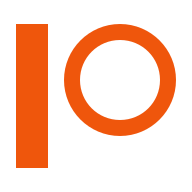# 本地备份
选择导出数据,PicPlus 将会把以下数据进行打包
- 图片历史记录
- 图床配置参数、WebDAV 配置参数
- 应用偏好设置,如当前图床、图片压缩质量等设置信息
- 激活码信息
打包后会生成一个明文 JSON 格式的文本文件,你可以选择导出,然后把备份文件存储在自己认为安全的地方:
- 网盘,如坚果云、Dropbox、Google Drive、百度云等
- 三方收藏,如微信、QQ 收藏
- 移动硬盘
总之,这里就是一个文件,你需要把它存在一个具体的地方,备份的作用是为了以后有需要的时候恢复。
当你刷机或者不小心卸载 PicPlus 后,你可以选择导入数据,然后找到之前备份的文件,选择文件,即可把之前备份的数据进行恢复,让应用的数据恢复到备份时的状态。
最佳实践:可以在手机上安装一个坚果云客户端,这样的导出数据的时候,可以选择导出到坚果云,然后恢复的时候,从坚果云选择之前的备份文件,即可恢复。
# 云端备份
PicPlus 支持 WebDAV 备份,WebDAV 是目前比较流行的 APP 数据云存储方案,国内知名的云存储服务商-坚果云就支持 WebDAV,这里推荐使用坚果云作为云端备份方案。
如果要使用坚果云备份,需要去坚果云为 PicPlus 创建一个三方授权,以便 PicPlus 可以在坚果云上存储、拉取、修改数据,具体配置教程查看文章-PicPlus 如何配置 WebDAV 做数据备份・语雀 (opens new window)
配置好坚果云后,选择「备份恢复」打开备份列表页面,然后点击右下角加号按钮,即可把本地数据上传到坚果云上面,具体存储在坚果云根目录的 PicPlus 目录下面,备份文件名默认为:xDataCenter.json
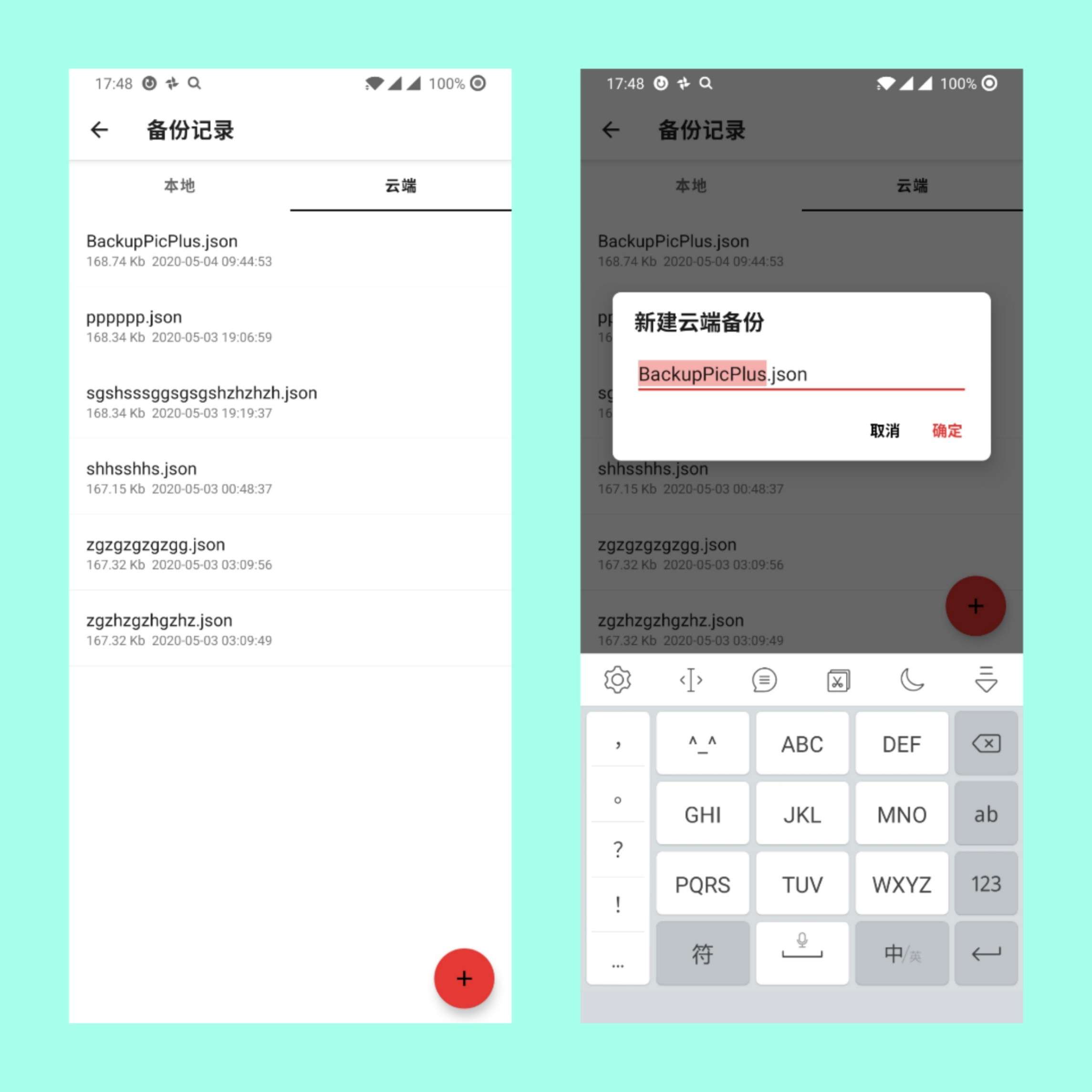
点击已备份的文件,选择「恢复」,PicPlus 会从云端拉取该备份文件到本地,然后恢复。
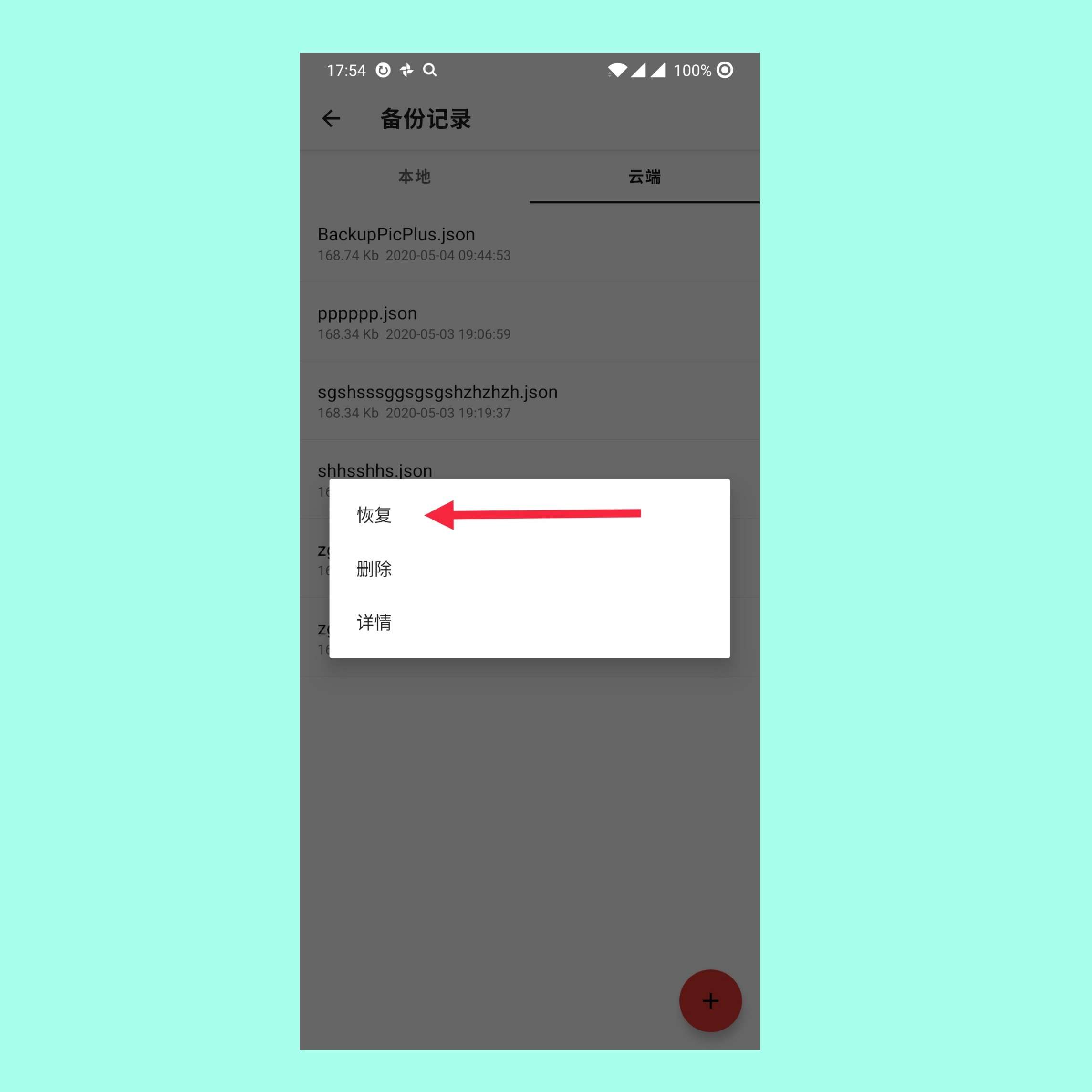
#
# 自动备份
每当数据有变动,如
- 新增、删除一张、多张图片
- 添加更新图床配置
- 激活激活码
就会触发自动备份,自动备份会备份一份本地的文件,同时增量更新 WenDAV 中的文件 xDataCenter.json,如果该文件不存在,会创建。
# 每小时、每天、三天备份一次
检查时机在打开 PicPlus 时,每次打开应用,会检查上一次备份时间到现在是否达到指定时间(1小时、一天、三天),如果满足条件了,就会执行与自动备份同样的备份策略。
# 其他问题
# 本地备份是不是会产生很多文件?
每一次备份会生成一个文本文件到手机本地存储目录:GuDong/PicPlus/Backup,最多存储 30 个文件,如果超过 30 个,将会删除最旧的那个备份文件。
你可以选择在备份记录页面手动备份。
# 备份文件大小为多少?
如果只是轻度使用,备份数据大小一般在几十 kb 左右,具体可在备份记录页面查看
← 配置 Lsky Pro 图床 图床推荐 →